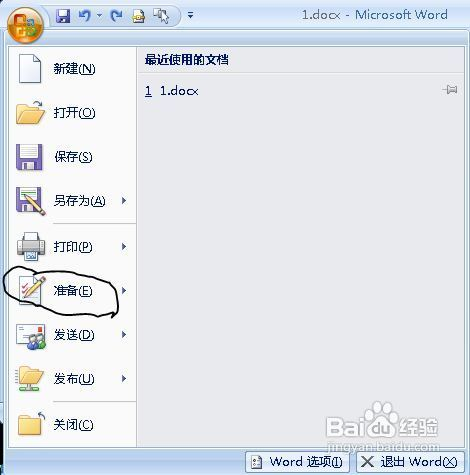nginx windows安装与配置
Nginx Windows安装与配置完全指南
为什么选择Nginx?
Nginx作为一款高性能的Web服务器和反向代理服务器,在Windows平台上的表现同样出色。相比传统的IIS,Nginx占用资源更少,处理并发请求能力更强,配置也更加灵活。对于开发者来说,在本地Windows环境搭建Nginx服务器进行测试,或者作为生产环境的Web服务器都是不错的选择。
准备工作
在开始安装前,需要确认你的windows系统版本。Nginx对Windows 7及以上版本都支持良好。建议使用64位系统以获得更好的性能表现。另外,确保你的系统已经安装了最新的VC运行库,这是Nginx运行的基础环境。
详细安装步骤
-
下载Nginx:前往Nginx官网下载最新的Windows版本,选择稳定版而非开发版以获得更好的稳定性。
-
解压文件:将下载的zip包解压到你选择的目录,建议路径简单不含中文和空格,比如
C:\nginx。 -
测试运行:打开命令提示符,切换到Nginx目录,输入
nginx命令启动服务。如果一切正常,在浏览器访问http://localhost应该能看到欢迎页面。 -
配置为Windows服务:为了方便管理,可以使用第三方工具将Nginx注册为Windows服务,这样就能随系统启动而自动运行。
基础配置详解
Nginx的核心配置文件是nginx.conf,位于conf目录下。这个文件采用模块化的结构,主要包含以下几个部分:
- 全局块:配置影响Nginx全局的指令,如worker进程数、错误日志路径等。
- events块:配置影响Nginx服务器与用户的网络连接。
- http块:可以嵌套多个server块,配置代理、缓存、日志定义等绝大多数功能。
一个简单的静态网站配置示例:
server {
listen 80;
server_name localhost;
location / {
root html;
index index.html index.htm;
}
}高级功能配置
反向代理设置: Nginx最强大的功能之一是反向代理。通过简单的配置,可以将请求转发到后端服务器:
location /api/ {
proxy_pass http://backend_server;
proxy_set_header Host $host;
}负载均衡配置: 对于多台后端服务器,Nginx可以实现简单的负载均衡:
upstream backend {
server 192.168.1.100:8080;
server 192.168.1.101:8080;
}
server {
location / {
proxy_pass http://backend;
}
}HTTPS配置: 安全连接已成为标配,配置SSL证书也很简单:
server {
listen 443 ssl;
server_name yourdomain.com;
ssl_certificate cert.pem;
ssl_certificate_key cert.key;
ssl_session_cache shared:SSL:1m;
ssl_session_timeout 5m;
location / {
root html;
index index.html index.htm;
}
}常见问题解决
端口冲突:如果80端口被占用,可以修改listen指令使用其他端口,或者停止占用端口的服务。
配置文件错误:修改配置后,使用nginx -t命令测试配置是否正确,然后再重启服务。
性能调优:根据服务器硬件调整worker_processes和worker_connections参数,一般设置为CPU核心数。
维护与管理技巧
- 使用
nginx -s stop快速停止服务 - 使用
nginx -s reload重新加载配置而不中断服务 - 定期检查日志文件,位于logs目录下
- 考虑使用防火墙限制访问,增强安全性
结语
通过本文的指导,你应该已经掌握了在Windows系统上安装和配置Nginx的基本方法。Nginx的强大之处在于它的灵活性和高性能,随着你对它的深入了解,你会发现更多实用的功能和配置技巧。建议在实际应用中多查阅官方文档,针对具体需求进行优化配置。
相关文章
- 新电脑激活Windows后能否退货-完整政策解析与操作指南
- 灵越7590安装Windows蓝屏问题-原因分析与解决方案
- Windows系统Jenkins安装,持续集成环境搭建-完整指南
- Netgear R7000恢复出厂设置后如何安装Windows系统-完整操作指南
- Windows管理员用户名修改指南:本地与在线账户完整教程
- Windows10教育版激活方法详解-五种合规解决方案全指南
- Windows更改CUDA安装路径:完整配置指南与避坑技巧
- Windows 10 Pro是什么意思-专业版操作系统深度解析
- Windows 10 LTSC安装商店无权限-完整解决方案指南
- 神舟战神新机Windows激活指南-从密钥验证到故障排除